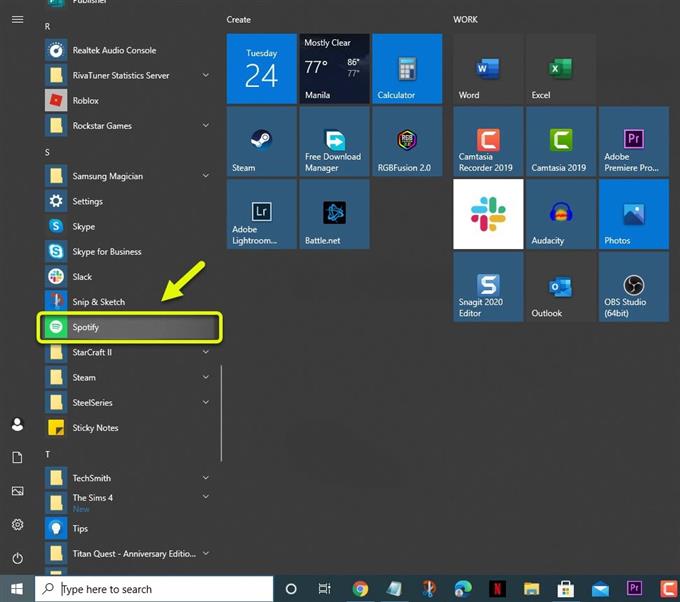Un inconvénient de l’ouverture de l’application Spotify lorsque vous allumez votre PC est qu’elle allongera le temps de démarrage. Pour empêcher Spotify de s’ouvrir au démarrage, vous devrez modifier ses paramètres. Cela peut être fait depuis l’application elle-même ou depuis le gestionnaire de tâches.
Spotify est la principale plateforme de streaming audio qui permet à ses abonnés d’accéder à plus de 50 millions de pistes. Il a été lancé pour la première fois en 2008 et compte aujourd’hui plus de 286 millions d’utilisateurs mensuels actifs, dont 130 millions sont des abonnés premium. Vous pouvez accéder à ce service depuis un navigateur ou une application dédiée sur votre PC ou appareil mobile.
Ouverture de l’application Spotify au démarrage dans Windows 10
Un problème que vous pourriez rencontrer avec cette application sur votre ordinateur est qu’elle démarre automatiquement lorsque vous démarrez votre PC. Bien que cela signifie que vous pouvez accéder à ce service beaucoup plus rapidement, le temps de démarrage sera cependant beaucoup plus long, et si vous ne prévoyez pas de diffuser vos chansons préférées, il utilisera simplement les ressources de votre ordinateur. Voici ce que vous devez faire pour éviter que cela ne se produise.
Méthode 1: désactiver le démarrage automatique à partir de l’application Spotify
Vous pouvez désactiver la fonction de démarrage automatique à partir de l’application elle-même.
Temps nécessaire: 3 minutes.
Désactiver le démarrage automatique de Spotify
- Ouvrez l’application Spotify.
Vous pouvez le faire en cliquant dessus dans la liste des applications du menu Démarrer.
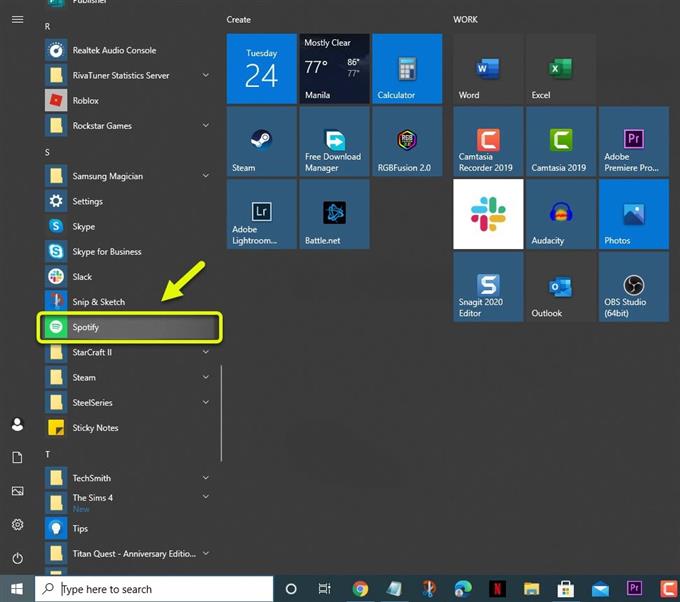
- Cliquez sur Menu.
Il s’agit de la flèche vers le bas à côté de votre image dans le coin supérieur droit de l’application.

- Cliquez sur Paramètres.
Cela ouvrira les différents paramètres de l’application auxquels vous pouvez accéder.

- Cliquez sur Afficher les paramètres avancés.
Vous pouvez y accéder en faisant défiler la liste des paramètres.

- Sélectionnez l’option «Non» sur «Ouvrir Spotify automatiquement après vous être connecté à l’ordinateur».
Cela empêchera l’application de s’ouvrir lorsque vous démarrez l’ordinateur.

Méthode 2: arrêter l’ouverture de Spotify au démarrage à partir du gestionnaire de tâches
Un moyen rapide d’empêcher l’application de s’exécuter lorsque vous démarrez Windows 10 est à partir du Gestionnaire des tâches.
- Faites un clic droit sur le bouton Démarrer puis cliquez sur Gestionnaire de tâches.
- Assurez-vous de cliquer sur l’onglet Démarrage.
- Faites un clic droit sur Spotify puis cliquez sur Désactiver. Cela l’empêchera de démarrer automatiquement.
Après avoir effectué les étapes énumérées ci-dessus, vous arrêterez avec succès Spotify de s’ouvrir au démarrage.
Visitez notre chaîne Youtube androidhow pour plus de vidéos de dépannage.
Lisez aussi:
- Comment obtenir un remboursement sur les jeux Origin